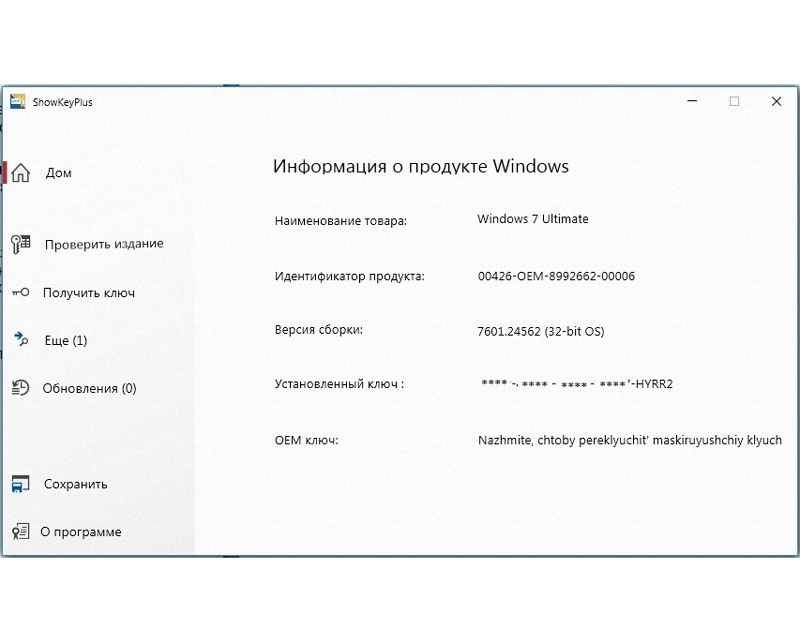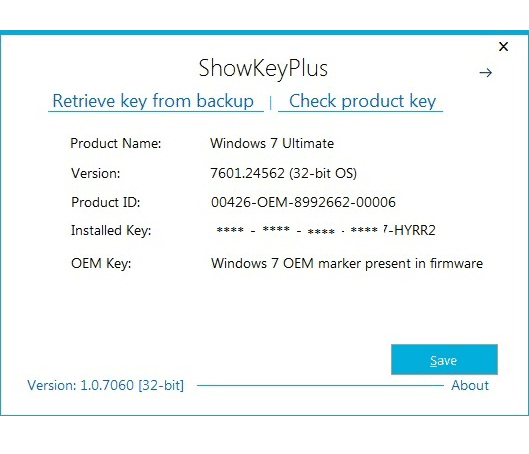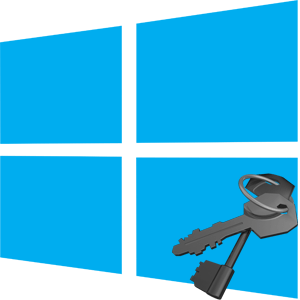Описание и рекомендации
ShowKeyPlus – утилита, отображающая активационные и OEM ключи Windows, а также другие параметры ОС. Приложение распространяется бесплатно в двух редакциях для архитектур 32/64 bit.
Последнюю версию рекомендуется использовать только для Windows 11, 10 – 8. На Семерке программа функционирует, но с ограничениями, согласно утверждениям с официального сайта разработчика.
Интерфейс софта привязан к региональным настройкам системы. Если выбрана геолокация РФ, то меню автоматически отображается на русском языке.
Как работать с утилитой
Инсталляции ShowKeyPlus не требует. Рекомендуется выделить отдельную папку для приложения, поместить в нее единственный исполняемый файл и вручную создать ярлык на рабочем столе.
Также следует убедиться, что на компьютере установлена платформа .Net Framework версии 4.7.2 или выше. Если софт отсутствует, скачать инсталлятор можно бесплатно у нас.
Далее остается запустить исполняемый файл напрямую из директории или по ярлыку на рабочем столе. Через несколько секунд появится окно с информацией по системе.
Совместимость с Семеркой
Несмотря на замечания разработчика последний релиз софта работоспособен на Windows 7. Но, на издании 1.0.7060, рекомендуемом для Семерки, отсутствует русская версия интерфейса.
Этот продукт отличается измененным дизайном и меньшими возможностями.
Функционал программы
Приложение отображает пользователю информацию относительно используемой операционной системы:
- ключ активации;
- вшитый в материнскую плату OEM Key;
- идентификатор продукта Windows;
- редакцию ОС;
- версию сборки.
Функций у программы немного. Утилита позволяет проверить любой ключ активации. Главное, чтобы он существовал.
Также ShowKeyPlus способна восстановить ключ для текущей ОС из резервной копии реестра. Наконец, имеется возможность посмотреть дальнейшие установки Windows и сохранить отображаемую информацию в файл.
Заключение
Наш сайт предлагает последний релиз ShowKeyPlus скачать бесплатно. Преимущество этой редакции в добавлении русского языка к интерфейсу.
Дополнительно, загрузить у нас можно предыдущие выпуски утилиты, вплоть до 1.0.7060, а также инсталлятор платформы .Net Framework.
Скриншоты
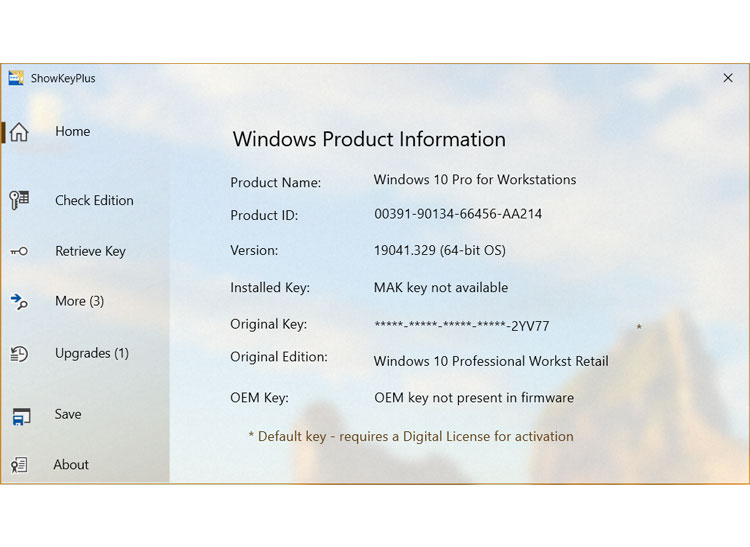
Другие версии
Скачать ShowKeyPlus для Windows 10/11 (Microsoft Store)
Скачать ShowKeyPlus 1.1.18.0 64-bit (ZIP)
Скачать ShowKeyPlus 1.1.18.0 32-bit (ZIP)
Скачать ShowKeyPlus 1.1.16.0 64-bit (ZIP)
Скачать ShowKeyPlus 1.1.16.0 32-bit (ZIP)
Скачать ShowKeyPlus 1.1.15.0 64-bit (ZIP)
Скачать ShowKeyPlus 1.1.15.0 32-bit (ZIP)
Скачать ShowKeyPlus 1.1.14.6 Release Candidate (ZIP)
Скачать ShowKeyPlus 1.1.14.1 32/64-bit (ZIP)
Скачать ShowKeyPlus 1.0.7060 для Windows 7 (ZIP)
Скачать .NET Framework 4.8 (web-установка)
Скачать .NET Framework 4.8 EN (автономный пакет)
Похожие программы
Обычно этот ключ продукта находится на оригинальном установочном диске или в электронном письме с подтверждением заказа. Если вы потеряли ключ продукта, его часто можно найти в реестре Windows, но это может быть трудно, а иногда даже невозможно. Многие бесплатные программы поиска ключей доступны, чтобы помочь.
Ниже приведены 20 лучших бесплатных программ поиска ключей. Мы также храним список коммерческих программ поиска ключей, но мы рекомендуем использовать приведенные ниже варианты, прежде чем платить за них.
Belarc Advisor
Что нам нравится
-
Находит ключи для более новых версий Windows
-
Также находит ключи MS Office
-
Показывает другую информацию о вашем компьютере
-
Очень маленький размер загрузки
-
Позволяет копировать информацию в буфер обмена
Что нам не нравится
-
Не может использоваться портативно (вы должны установить его)
-
Находит ключи продукта для таких программ, как Internet Explorer, которые их не используют.
Наш отзыв о Belarc Advisor
Belarc Advisor является стандартом, когда речь заходит о системном информационном программном обеспечении . Одним из небольших аспектов Belarc Advisor является его способность извлекать ключи продуктов для многих программ, в том числе для Windows.
Преимущества включают отображение информации в окне вашего браузера, отсутствие рекламы и панелей инструментов, а также обширный список других важных компьютерных данных.
Находит ключи для операционных систем: Windows 10, Windows 8 и 8.1, Windows 7, Windows Vista, Windows Server 2012/2008/2003, Windows XP, Windows 2000, Windows NT, Windows ME, Windows 98 и Windows 95.
Находит ключи для другого программного обеспечения: Microsoft Office 2013, 2010 (плюс все предыдущие версии), корпоративные продукты Microsoft, большинство программ от Adobe, Nero, Corel и другие, а также ключи для популярных видеоигр.
Попробуйте Belarc Advisor для своего программного обеспечения и поиска ключей Windows перед любой другой программой. Это может дать вам лучшие результаты.
Скачать Belarc Advisor
Магический ключ-желе
Что нам нравится
-
Очень простой интерфейс, который легко понять
-
Найдет ваш ключ Windows 10, а также ключи для старых ОС
-
Ключи продуктов перечислены автоматически, поэтому вам не нужно ничего нажимать
-
Ключи продукта могут быть сохранены в файл или скопированы в буфер обмена
-
Включает расширенные функции, такие как возможность просмотра ключей удаленного продукта
Что нам не нравится
-
Не находит ключи для новых программ MS Office
-
Программа иногда определяется как вирус в антивирусных программах
-
Программа установки пытается установить другие, не связанные программы вместе с MJB Keyfinder
Наш обзор магического желе
Программа Magical Jelly Bean Keyfinder — это бесплатная утилита, которая получает ключи продукта из реестра. Он также находит ключи продукта для программ Microsoft Office , а также ключи продукта от многих других программ, не принадлежащих Microsoft.
Преимущества включают очень маленький размер, простоту использования, мгновенное отображение ключей продукта и несколько вариантов сохранения ключей продукта.
Находит ключи для операционных систем: Windows 10, Windows 8, Windows 7, Windows Vista, Windows Server 2003, Windows XP, Windows 2000, Windows ME, Windows 98 и Windows 95.
Находит ключи для другого программного обеспечения: Microsoft Office 2007, Office 2003, Office XP и несколько программ сторонних разработчиков.
На веб-сайте Magical Jelly Bean Keyfinder сказано, что этот бесплатный инструмент поиска ключей найдет ваш ключ продукта Office 2010, но на самом деле это не так, по крайней мере, начиная с версии 2.0.10.13.
Скачать волшебный ключ-желе
WinKeyFinder
Что нам нравится
-
Очень прост в использовании
-
Находит ключи для Windows и Microsoft Office
-
Работает как переносимая программа
-
Вы можете сохранить результаты или распечатать их
-
Позволяет менять ключи продукта в некоторых операционных системах
-
Показывает результаты мгновенно
Что нам не нравится
-
Не удалось найти ключ продукта MS Office 2016
-
Некоторые из дополнительных параметров могут сбивать с толку, если вы новичок в поиске ключей
Наш обзор Winkeyfinder
Программа Winkeyfinder — это еще одна бесплатная утилита, которая получает ключи продукта из реестра Windows.
Преимущества включают небольшой размер программы, установка не требуется и дополнительные функции, такие как возможность изменять информацию о зарегистрированном пользователе.
Находит ключи для операционных систем: Windows 10, Windows 8, Windows 7, Windows Vista, Windows XP, Windows 2000, Windows ME и Windows 98.
Находит ключи для другого программного обеспечения: Microsoft Office 2013, 2010, 2007, 2003, XP, 2000 SP2 и 97.
Скачать Winkeyfinder
Вещи
Что нам нравится
-
Устанавливается быстро
-
Обеспечивает минимальный и простой для понимания интерфейс
-
Показывает ключи для Windows, MS Office и других программ
-
Вы можете экспортировать ключи, чтобы сохранить их в файл
Что нам не нравится
-
Показывает ключ для Windows 10 и 8, но это не правильно
-
Программа установки может попытаться установить ненужную программу
-
Загружается медленнее, чем другие программы поиска ключей
Наш обзор Keyfinder Thing
Keyfinder Thing — еще одна бесплатная, простая в использовании утилита, которая находит ключи продукта и серийные номера, скрытые в реестре Windows.
Преимущества включают небольшой размер программы, ничего не запускается и поддержку большого списка программ сторонних разработчиков.
Находит ключи для операционных систем: Windows 7, Windows Vista, Windows 2003 Server, Windows XP, Windows 2000 и Windows ME.
Находит ключи для другого программного обеспечения: Microsoft Office 2007, Office 2003, Office XP, Microsoft Money, Nero, Corel Suite, The Sims и многие другие программы.
Keyfinder Thing не находит правильные ключи продукта для Windows 10, Windows 8 или Windows NT, даже если они могут появиться в результатах.
Скачать Keyfinder Thing
Ключ продукта Finder
Что нам нравится
-
Находит ключи для Windows 7 и более старых ОС
-
Незаметный и минимальный пользовательский интерфейс не может быть проще в использовании
-
Позволяет экспортировать ключи продукта в файл
-
Вы также можете найти ключи из файла реестра
Что нам не нравится
-
Не отображаются ключи продукта Windows 10/8
-
Программа установки может попытаться установить другую программу на ваш компьютер
-
Включает ноль дополнительных функций (которые вы можете или не можете хотеть в зависимости от того, что вы планируете делать)
Наш обзор продукта Key Finder
Не так изначально названный инструмент Product Key Finder на самом деле является довольно хорошей программой для поиска ключей.
После выполнения Product Key Finder открывается простое окно, в котором отображается ключ продукта Windows вместе с другими ключами продукта и серийными номерами, которые может найти Product Key Finder.
Находит ключи для операционных систем: Windows 7, Windows Vista, Windows Server 2008 и 2003, Windows XP, Windows 2000, Windows 98 и Windows NT.
Находит ключи для другого программного обеспечения: большинство приложений Microsoft и Adobe, всего более 200, согласно веб-сайту Product Key Finder.
Product Key Finder не находит ключи в Windows 8 или Windows 10.
Скачать Искатель Ключа Продукта
ProduKey
Что нам нравится
-
Включает в себя все функции, которые вы ожидаете от инструмента поиска ключей на основе Microsoft
-
Показывает ключи для Windows 10, MS Office и других программ Microsoft
-
Может показать ключи из файла реестра или удаленного компьютера
-
Позволяет копировать и экспортировать ключи для резервного копирования
-
Вам не нужно устанавливать его (он портативный)
Что нам не нравится
-
В отличие от некоторых инструментов поиска ключей, вы не можете использовать этот инструмент, чтобы найти ключи продукта для программ сторонних разработчиков.
-
Начинающие пользователи могут быть легко сбиты с толку, потому что результаты включают и идентификатор продукта, и столбец ключа продукта.
Наш обзор ProduKey
ProduKey — это еще один совершенно бесплатный и простой в использовании инструмент поиска ключей, который выполняет расширенные задачи поиска ключей, такие как загрузка ключей продукта из удаленных реестров.
Находит ключи для операционных систем: Windows 10, Windows 8, Windows 7, Windows Vista, Windows XP и Windows 2000.
Находит ключи для другого программного обеспечения: Microsoft Office 2013, Office 2010, Office 2007, Office 2003, Exchange Server и SQL Server.
Скачать ProduKey
Windows Product Key Finder Pro
Что нам нравится
-
Находит ключи для Windows 7 и более ранних версий Windows, а также MS Office
-
Размер программы небольшой, поэтому его можно быстро скачать
-
Программное обеспечение полностью переносимо, поэтому установка не требуется
-
Клавиши отображаются мгновенно без необходимости нажимать какие-либо кнопки
-
Ключи продукта могут быть скопированы в файл или распечатаны
-
Приложение очень просто в использовании и читать результаты из
Что нам не нравится
-
Предполагается, что Windows 10 и Windows 8 поддерживаются, но ключи для них не найдены
-
Не обновлялся с 2013 года
-
Запутанная страница загрузки
-
Находит только ключи для программ Microsoft
-
Программное обеспечение безопасности может ошибочно идентифицировать его как угрозу
Наш обзор Windows Product Key Finder Pro
Windows Product Key Finder Pro от Gear Box — еще одна фантастическая утилита, которая может найти ваши ключи для Windows. Он также может найти ключи продукта для нескольких программ Microsoft Office.
Преимущества включают в себя очень маленький размер загружаемого файла, возможность запуска его с флэш-накопителя или другого портативного устройства, отсутствие сжатых файлов для извлечения и отсутствие запуска для отображения ключей. Windows Product Key Finder Pro мгновенно отображает ключи продукта и позволяет сохранять или распечатывать их для безопасного хранения.
Находит ключи для операционных систем: Windows 7, Windows Vista, Windows Server 2003, Windows XP и Windows 2000.
Находит ключи для другого программного обеспечения: Microsoft Office 2013, Office 2010, Office 2007, Office 2003 и Office XP.
Говорят, что поддерживаются как Windows 10, так и Windows 8, но мы не смогли найти ключ продукта, когда тестировали v2.5.
Скачать Windows Product Key Finder Pro
Не позволяйте имени обмануть вас. «Pro» в Windows Product Key Finder Pro по-прежнему можно использовать бесплатно.
WinGuggle
Что нам нравится
-
Находит ключи продукта для Windows 7 и более ранних версий Windows
-
Находит ключи продукта быстро и автоматически
-
Ключи можно скопировать из программы
-
Программа портативная
-
Поддерживает редактирование OEM
-
Также функционирует как инструмент системной информации
Что нам не нравится
-
Могут дать ложные ключи продукта для Windows 10 и Windows 8
-
Не показывает ключи для приложений не Microsoft
-
Каждый раз, когда программа запускается, открывается веб-страница
-
Программа открывается медленнее, чем аналогичные инструменты поиска ключей
Наш обзор WinGuggle
WinGuggle — очень простая программа поиска ключей. WinGuggle легко находит ключи продуктов для популярных операционных систем Microsoft Windows и нескольких программ Microsoft Office.
Основные преимущества: быстрый размер загрузки, установка не требуется, доступ к нескольким расширенным инструментам и очень простой интерфейс WinGuggle мгновенно отображает ваши ключи продуктов Windows и Office.
Находит ключи для операционных систем: Windows 7, Windows Vista и Windows XP.
Находит ключи для другого программного обеспечения: Microsoft Office 2010, Office 2007, Office 2003 и Office XP.
Хотя WinGuggle поддерживает Windows 8, Windows 10 и MS Office 2013, он не нашел правильных ключей, когда мы его попробовали.
Скачать WinGuggle
LicenseCrawler
Что нам нравится
-
Находит ключи продукта для Windows 10 и более старых ОС Windows
-
Программа проста в использовании
-
Также находит ключи Microsoft Office
-
Находит также ключи продукта для программ сторонних разработчиков
-
Программное обеспечение является переносным (установка не требуется)
-
Вы можете сканировать на удаленном компьютере ключи продукта
-
Ключи могут быть скопированы или сохранены в файл
Что нам не нравится
-
В отличие от некоторых средств поиска ключей продукта, результаты содержат много информации, которую многие не находят полезной, например информацию реестра
-
Перечисляет ключи продукта для программ, которые не используют их, таких как Internet Explorer
Наш обзор LicenseCrawler
LicenseCrawler отличается от других программ для поиска ключевых слов почти полнотекстовым интерфейсом. Мы обнаружили, что LicenseCrawler эффективен в поиске серийных номеров для многих программ на тестовом ПК.
Находит ключи для операционных систем: Windows 10, Windows 8, Windows 7, Windows Vista, Windows XP, Windows Server 2003 и Windows 2000.
Находит ключи для другого программного обеспечения: Microsoft Office 2013, Office 2010, Office 2007, Office 2003, большинство продуктов Adobe и многие другие.
Скачать LicenseCrawler
SIW
Что нам нравится
-
Ключи можно найти для Windows 7, Vista, XP и других старых ОС
-
Также находит ключи продукта для MS Office и множество других программ не от Microsoft
-
Показывает много другой информации о вашем компьютере
-
Маленький размер загрузки
Что нам не нравится
-
Windows 10/8 не поддерживаются
-
Программа больше не обновляется
-
Помимо ключей продукта, есть много дополнительной информации, которая может быть подавляющей
Наш обзор SIW
SIW (Информация о системе для Windows) — это портативная программа, которая отображает тонны подробной информации о ваших установочных и аппаратных устройствах Windows.
Находит ключи для операционных систем: Windows 7, Windows Vista, Windows XP, Windows Server 2003, Windows 2000 и Windows NT.
Находит ключи для другого программного обеспечения: Microsoft Office 2010, Office 2007, Office 2003, Office XP и другие продукты Microsoft, а также приложения сторонних производителей, такие как продукты Adobe, Norton, Nero, AutoCAD и более 150 других.
SIW не работает в Windows 10 или Windows 8.
Скачать SIW
SIW больше не находится в разработке, но, несмотря на то, что в течение долгого времени не было выпущено никаких новых обновлений, это все равно отличная программа.
RockXP
Что нам нравится
-
Находит ключ продукта для Windows Vista, XP и более старых версий Windows
-
Находит ключ MS Office в некоторых версиях программы
-
Приложение портативное
-
Также позволяет изменить ключ продукта Windows XP
-
Генератор паролей включен
-
Можно найти пароли пользователей для некоторых учетных записей на компьютере
Что нам не нравится
-
Поддерживает только действительно старые версии Windows
-
Не обновлялся в течение очень долгого времени
-
Ваше программное обеспечение AV может идентифицировать программу как вредоносную
Наш обзор RockXP
RockXP — еще одна бесплатная программа, которая возвращает потерянные ключи продукта из реестра.
Преимущества включают небольшой размер программы, установка не требуется, а также дополнительные функции, такие как генератор паролей и получение паролей.
Находит ключи для операционных систем: Windows XP (официально), а также Windows Vista, Server 2003, 2000, ME и 98.
Находит ключи для другого программного обеспечения: Microsoft Office 2007 и Office 2003.
Мы пытались запустить RockXP в Windows 10 и Windows 7, но ни одно из меню, похоже, не работало, что делало программу бесполезной, что означает, что она, вероятно, работает только в Windows XP и Windows Vista.
Скачать RockXP
SterJo Key Finder
Что нам нравится
-
Показывает ключи продукта для MS Office и сотни других программ
-
Находит ключи для Windows 10 и других версий Windows
-
Результаты легко понять
-
Позволяет искать через ключевые результаты продукта
-
Бесплатно для личного и делового использования
Что нам не нравится
-
Список ключей продукта может стать ошеломляющим, если вам нужен только ключ для Windows
-
Иногда показывает более одного ключа продукта для одного и того же программного обеспечения
-
Программа установки может попытаться установить другую программу вместе с поиском ключей
Наш обзор SterJo Key Finder
SterJo Key Finder — это еще один инструмент поиска ключей, который находит ключи продукта для более чем 500 игр и программного обеспечения как в локальной установке Windows (на вашем компьютере), так и в удаленной.
Находит ключи для операционных систем: Windows 10, Windows 8, Windows 7, Windows Vista, Windows XP, Windows Server 2008 и Windows Server 2003.
Находит ключи для другого программного обеспечения: Microsoft Office 2013, Office 2010, Office 2007, Office 2003, Office XP, Microsoft Money, Microsoft Works и многих других программ Microsoft и других компаний, таких как Adobe, Autodesk, Cyberlink и других.
SterJo Key Finder — отличный способ найти ключи продукта, потому что программа легко читается, вы можете искать результаты, и она поддерживает огромное количество продуктов.
SterJo Key Finder обнаружил два разных ключа продукта для одной из программ на моем компьютере, что затрудняет рекомендации выше некоторых других программ из этого списка.
Скачать SterJo Key Finder
MSKeyViewer Plus
Что нам нравится
-
Находит ключи для десятков программ
-
Находит ключ Windows 7 и ключи для более старых версий Windows
-
Поддерживает некоторые программы MS Office
-
Это не должно быть установлено
-
Включает в себя другую информацию Windows, такую как уровень пакета обновления
-
Ключи можно скопировать в буфер обмена
Что нам не нравится
-
Ключи Windows 10 и Windows 8, найденные этой программой, скорее всего, неверны
-
Давно не обновлялся
-
Доступ к расширенным функциям затруднен
Наш обзор MSKeyViewer Plus
MSKeyViewer Plus — еще одна хорошая программа поиска ключей продукта.
Основные преимущества включают в себя очень маленький размер, не требует установки и очень простой интерфейс. MSKeyViewer Plus мгновенно отображает ключи продукта — сканирование вашего реестра не требуется.
Находит ключи для операционных систем: Windows 8, Windows 7, Windows Vista, Windows XP, Windows 2000, Windows ME, Windows 95/98 и Windows Server 2008 и 2003. Также поддерживаются 64-разрядные версии.
Находит ключи для другого программного обеспечения: Microsoft Office 2013, Office 2010, Office 2007, Office 2003, Office XP, Office 2000, Windows Server 2012 и 2008, а также длинный список других программ Microsoft и других производителей.
Хотя другие совместимые с Windows 8 программы из этого списка смогли найти ключ продукта для моей установки, MSKeyViewer Plus не смог этого сделать.
Вероятно, мы бы выбрали несколько других средств поиска ключей до MSKeyViewer Plus, но если у вас возникли проблемы с поиском конкретного ключа, попробуйте MSKeyViewer.
MSKeyViewer Plus может найти ключ для вашей установки Windows 10, но он, вероятно, будет неправильным, как и наш.
Скачать MSKeyViewer Plus
Бесплатный аудит ПК
Что нам нравится
-
Сканирует ключи автоматически
-
Не требует установки
-
Показывает ключи для Windows 10 и других более новых (и более старых) ОС Windows
-
Определяет ключи продукта Microsoft Office
-
Показывает ключи продукта для нескольких программ сторонних разработчиков
-
Включает в себя множество информации об оборудовании
Что нам не нравится
-
Может показаться загроможденным, если вас не интересуют все остальные результаты
-
Первоначальное автоматическое сканирование может занять некоторое время, чтобы завершить
-
Вы не можете экспортировать только информацию о ключе продукта в файл
Наш обзор бесплатного аудита ПК
Free PC Audit — это системный информационный инструмент, который отображает не только информацию об оборудовании, но и ключи продукта для нескольких установок Windows и Microsoft Office.
Он очень маленький, полностью переносимый, сканирует автоматически и позволяет легко копировать ключи продукта.
Находит ключи для операционных систем: Windows 10, Windows 8, Windows 7, Windows Vista, Windows XP и, возможно, также более старые версии.
Находит ключи для другого программного обеспечения: Microsoft Office 2013, Office 2010, 2007, Office 2003 и, возможно, некоторые старые версии, а также некоторые программы Adobe и Corel.
Поскольку в Free PC Audit отображается много другой информации, она может показаться очень загроможденной, если вы используете ее только для поиска ключей продукта.
Скачать бесплатную проверку ПК
Средство просмотра ключей продукта Windows
Что нам нравится
-
Поддерживает последние и старые версии Windows
-
Результаты понятны и легко читаются
-
Показывает дополнительную информацию за ключ продукта
-
Не нужно устанавливать программу (она переносная)
-
Ключ можно скопировать в буфер обмена
Что нам не нравится
-
При печати или экспорте вы не можете сохранить только ключ продукта; вся остальная информация также включена
Наш обзор средства просмотра ключей продуктов Windows
Windows Product Key Viewer — еще одна программа поиска ключей, которая показывает ключ продукта для нескольких версий Windows.
Вы можете легко скопировать ключ продукта из программы, распечатать ключи или сохранить их в файл. Также отображаются дополнительные сведения, такие как идентификатор продукта, дата установки и номер сборки.
Находит ключи для операционных систем: Windows 10, Windows 8, Windows 7, Windows Vista, Windows XP, Windows 2000, Windows ME, Windows 98, Windows 95 и Windows Server 2008/2003
Из-за небольшого размера и переносимости Windows Product Key Viewer это отличный инструмент для поиска ключей продукта для хранения на флэш-накопителе.
Скачать Windows Product Key Viewer
Lazesoft Windows Key Finder
Что нам нравится
-
Находит ключ Windows 10 и ключи для других более новых и старых ОС Windows
-
Находит ключи Microsoft Office
-
Очень портативный (небольшой размер загрузки и установка не требуется)
-
Интерфейс программы чрезвычайно прост в использовании
-
Ключ может быть сохранен в файл или буфер обмена
Что нам не нравится
-
Некоторые ключи MS Office не могут быть найдены, даже если они указаны как поддерживаемые
-
Не показывает ключи для программ не Microsoft
Наш обзор Lazesoft Windows Key Finder
Lazesoft Windows Key Finder — еще одна бесплатная программа, которая может найти ключ продукта для многих установок Windows и версий Microsoft Office.
Программа небольшая, полностью переносимая и простая для чтения. Вы можете распечатать или сохранить ключи продукта в файл.
Находит ключи для операционных систем: Windows 10, Windows 8, Windows 7, Windows Vista, Windows XP, Windows 2000 и Windows Server 2012/2008/2003.
Находит ключи для другого программного обеспечения: Microsoft Office 2016, 2013, Office 2010, Office 2007, Office 2003 и Office 2000.
Хотя поддерживаются Microsoft Office 2013 и 2016, мы не смогли использовать Lazesoft Windows Key Finder, чтобы найти эти ключи в Windows 10, Windows 8 или Windows 7.
Скачать Lazesoft Windows Key Finder
Wise Windows Key Finder
Что нам нравится
-
Работает мгновенно
-
Полностью портативный.
-
Чрезвычайно прост в использовании.
-
Находит ключи Windows и Office.
Что нам не нравится
-
Не так всеобъемлющ, как некоторые ключевые искатели.
Wise Windows Key Finder — один из самых основных инструментов Windows Key Finder, но он работает так же, как рекламируется. Это настолько простой инструмент, что если бы какое-либо из этих других программ для поиска ключевых слов было слишком сложным в использовании, вам следует попробовать следующее.
Находит ключи для операционных систем: Windows 10, Windows 8.1, Windows 8, Windows 7, Windows Vista, Windows XP, Windows Server 2012, Windows Server 2008/2008 R2 и Windows Server 2003.
Находит ключи для другого программного обеспечения: Microsoft Office: 2013, 2010, 2007, 2003, XP, 2000 и 97.
Эту программу устанавливать не нужно, поэтому, как только вы откроете ее, отобразятся поддерживаемые ключи. Вы можете скопировать отдельные ключи из программы или экспортировать их все в файл TXT.
Скачать Wise Windows Key Finder
Ключ продукта Информер
Что нам нравится
-
Находит ключи продукта для некоторых версий Windows и MS Office
-
Клавиши легко читаются
-
Позволяет сохранить ключи в буфер обмена
-
Возможность поиска в сети ключей продукта на других компьютерах
-
Полностью переносимый (установка не требуется)
Что нам не нравится
-
Поддерживает только старое программное обеспечение
-
Не позволяет создавать резервные копии ключей продукта в файл
Наш обзор продукта ключевой информер
Product Key Informer — еще одна бесплатная программа поиска ключей продукта, но она находит ключи продукта только для нескольких программ Microsoft, кроме операционной системы.
Находит ключи для операционных систем: Windows 7, Windows Vista, Windows XP, Windows 2000, Windows ME и Windows 98.
Находит ключи для другого программного обеспечения: Microsoft Office 2007, Office 2003 и Office XP.
Нам было наплевать на Product Key Informer. Заполненные поля для определенных ключей продуктов кажутся пустой тратой экрана и подтверждают, что возможности программы по поиску ключей продуктов ограничены.
Windows 10 и Windows 8 не поддерживаются.
Скачать ключ продукта Informer
Key Key Revealer
Что нам нравится
-
Находит ключи для огромного разнообразия видеоигр
-
Позволяет экспортировать ключи продукта в файл
-
Приложение на 100 процентов портативное
-
Поддерживает смену ключа для некоторых игр
Что нам не нравится
-
Не показывает ключи продукта для других программ
-
Не обновлялся с 2014 года, поэтому может не поддерживать новые игры
Game Key Revealer показывает ключи продукта более 2000 игр.
Он полностью переносим, занимает мало места и может экспортировать ключи в текстовый файл или распечатывать их.
Находит ключи для игр: Half-Life, Battlefield 2, Counter-Strike, Mirror’s Edge, Halo, Need for Speed, Dead Space, Crysis, Harry Potter и многие другие.
В дополнение к отображению ключей продукта для нескольких тысяч игр, ключи для почти двух десятков могут быть фактически изменены с помощью Game Key Revealer, что может пригодиться.
Скачать игру Key Revealer
MyKeyFinder от Abelssoft
Что нам нравится
-
Работает в Windows 10 и более ранних версиях Windows
-
Показывает ключи для программ MS Office и некоторых приложений не от Microsoft
-
Несколько способов сохранить ключи
-
Вы можете быстро найти ключи, выполнив поиск по результатам.
Что нам не нравится
-
Может показывать ключи для программ, которые не используют ключи продукта
-
Не все функции бесплатны; Вы должны заплатить, чтобы включить их
-
Просит вас пожертвовать каждый раз, когда вы закрываете программное обеспечение
Наш обзор MyKeyFinder
MyKeyFinder позволяет сохранять ключи продукта в файл PDF или в буфер обмена. Вы также можете отправить один или несколько ключей на принтер.
Вы можете выполнить поиск в списке ключей установки, которые он находит, и даже в черном списке ключей реестра, чтобы избежать поиска серийных номеров в этих местах.
Находит ключи для операционных систем: Windows 10, Windows 8 и Windows 7.
Находит ключи для другого программного обеспечения: VMware, некоторые продукты Microsoft Office и другие.
При тестировании MyKeyFinder мы обнаружили, что сканирование занимает немного больше времени, чем любая из других программ из этого списка. Кроме того, он нашел ключи для программ (десятки из них), которые на самом деле не используют серийные номера, а также ключ для Microsoft Office 2013, который был неправильным.
Скачать MyKeyFinder
Содержание
- Варианты просмотра кода активации в Windows 10
- Способ 1: Speccy
- Способ 2: ShowKeyPlus
- Способ 3: ProduKey
- Способ 4: PowerShell
- Вопросы и ответы
Ключ продукта в ОС Виндовс 10, как и в более ранних версиях этой операционной системы — это 25-значный код, состоящий из букв и цифр, который используется для активации системы. Пользователю он может пригодится в процессе переустановки ОС, поэтому потерять ключ довольно неприятное событие. Но если это и случилось, не стоит сильно огорчаться, так как существуют способы, с помощью которых можно узнать этот код.
Существует несколько программ, с помощью которых можно просмотреть ключ активации ОС Виндовс 10. Рассмотрим более подробно некоторые из них.
Способ 1: Speccy
Speccy — мощная, удобная, русскоязычная утилита, функционал которой предполагает просмотр полной информации об операционной системе, а также аппаратных ресурсах персонального компьютера. Также с ее помощью можно узнать код, с помощью которого была активирована Ваша версия ОС. Для этого нужно следовать этой инструкции.
- Скачайте приложение с официального сайта и установите его на свой ПК.
- Откройте Speccy.
- В главном меню перейдите в раздел «Операционная система», а после просмотрите информацию в графе «Серийный номер».
Способ 2: ShowKeyPlus
ShowKeyPlus — еще одна утилита, благодаря которой можно узнать код активации Windows 10. В отличии от Speccy, ShowKeyPlus не нужно инсталлировать, достаточно просто загрузить это приложений с сайта и запустить его.
Скачать ShowKeyPlus
Нужно с осторожностью относится к сторонним программам, так как ключ Вашего продукта могут украсть злоумышленники и использовать в своих целях.
Способ 3: ProduKey
ProduKey — небольшая утилита, которая также не требует инсталляции. Достаточно просто скачать ее с официального сайта, запустить и просмотреть нужную информацию. В отличии от других программ, ProduKey предназначена только для отображения ключей активации и не нагромождает пользователей лишней информацией.
Скачать приложение ProduKey
Способ 4: PowerShell
Узнать ключ активации можно и встроенными инструментами Виндовс 10. Среди них особое место занимает PowerShell — командная оболочка системы. Для того, чтобы просмотреть желаемую информацию, необходимо написать и выполнить специальный скрипт.
Стоит заметить, что узнать код с помощью штатных инструментов сложно для малоопытных пользователей, поэтому использовать их не рекомендуется, если у Вас недостаточно знаний в области компьютерных технологий.
Для этого выполните следующую последовательность действий.
- Откройте «Блокнот».
- Скопируйте в него текст скрипта, представленный ниже и сохраните созданный файл с расширением «.ps1». Например, 1.ps1.
- Запустите PowerShell от имени администратора.
- Перейдите в каталог, где сохранен скрипт с помощью команды «cd» и последующего нажатия клавиши Enter. Например, cd c:// (переход на диск С).
- Выполните скрипт. Для этого достаточно написать
./"Имя скрипта.ps1"и нажать Enter.
Стоит обратить внимание, что для сохранения файла необходимо в поле «Имя файла» прописать расширение .ps1, а в поле «Тип файла» выставить значение «Все файлы».
#Main function
Function GetKey
{
$regHKLM = 2147483650
$regPath = "SoftwareMicrosoftWindows NTCurrentVersion"
$DigitalProductId = "DigitalProductId"
$wmi = [WMIClass]"\$env:COMPUTERNAMErootdefault:stdRegProv"
$Object = $wmi.GetBinaryValue($regHKLM, $regPath,$DigitalProductId)
[Array]$DigitalProductId = $Object.uValue
If($DigitalProductId)
{
$ResKey = ConvertToWinkey $DigitalProductId
$OS = (Get-WmiObject "Win32_OperatingSystem" | select Caption).Caption
If($OS -match "Windows 10")
{
if($ResKey)
{
[string]$value ="Windows Key: $ResKey"
$value
}
Else
{
$w1="Скрипт предназначен только для Windows 10"
$w1| Write-Warning
}
}
Else
{
$w2="Скрипт предназначен только для Windows 10"
$w2| Write-Warning
}
}
Else
{
$w3="Возникла непредвиденная ошибка при получении ключа"
$w3| Write-Warning
}
}
Function ConvertToWinKey($WinKey)
{
$OffsetKey = 52
$isWindows10 = [int]($WinKey[66]/6) -band 1
$HF7 = 0xF7
$WinKey[66] = ($WinKey[66] -band $HF7) -bOr (($isWindows10 -band 2) * 4)
$с = 24
[String]$Symbols = "BCDFGHJKMPQRTVWXY2346789"
do
{
$CurIndex = 0
$X = 14
Do
{
$CurIndex = $CurIndex * 256
$CurIndex = $WinKey[$X + $OffsetKey] + $CurIndex
$WinKey[$X + $OffsetKey] = [math]::Floor([double]($CurIndex/24))
$CurIndex = $CurIndex % 24
$X = $X - 1
}
while($X -ge 0)
$с = $с- 1
$KeyResult = $Symbols.SubString($CurIndex,1) + $KeyResult
$last = $CurIndex
}
while($с -ge 0)
$WinKeypart1 = $KeyResult.SubString(1,$last)
$WinKeypart2 = $KeyResult.Substring(1,$KeyResult.length-1)
if($last -eq 0 )
{
$KeyResult = "N" + $WinKeypart2
}
else
{
$KeyResult = $WinKeypart2.Insert($WinKeypart2.IndexOf($WinKeypart1)+$WinKeypart1.length,"N")
}
$WindowsKey = $KeyResult.Substring(0,5) + "-" + $KeyResult.substring(5,5) + "-"+ $KeyResult.substring(10,5) + "-"+ $KeyResult.substring(15,5) + "-"+ $KeyResult.substring(20,5)
$WindowsKey
}
GetKey

Если при запуске скрипта у Вас появилось сообщение о том, что выполнение сценариев запрещено, то введите команду Set-ExecutionPolicy RemoteSigned, а затем подтвердите свое решение клавишей «Y» и Enter.
Очевидно, что воспользоваться сторонними программами намного проще. Поэтому если Вы не опытный пользователь, то остановите свой выбор именно на установке дополнительного ПО. Это сохранит Ваше время.
Еще статьи по данной теме:
Помогла ли Вам статья?

В этой инструкции описаны простые способы узнать ключ продукта Windows 10 с помощью командной строки, Windows PowerShell, а также сторонних программ. Заодно упомяну о том, почему разные программы показывают разные данные, как отдельно посмотреть OEM ключ в UEFI (для ОС, которая изначально была на компьютере) и ключ установленной в данный момент системы.
- Просмотр ключа продукта Windows 10 в ShowKeyPlus (ключ установленной системы и ключ из UEFI)
- Еще две программы, чтобы узнать ключ продукта Windows 10
- Как узнать ключ с помощью PowerShell
- С помощью скрипта VBS
Примечание: если вы произвели бесплатное обновление до Windows 10, а теперь хотите узнать ключ активации для чистой установки на том же компьютере, вы можете это сделать, но это не обязательно (к тому же у вас будет ключ такой же, как и у других людей, получивших десятку путем обновления). При установке Windows 10 с флешки или диска, вас попросят ввести ключ продукта, но вы можете пропустить этот шаг, нажав в окне запроса «У меня нет ключа продукта» (и Майкрософт пишет, что так и нужно делать).
После установки и подключения к Интернету, система будет автоматически активирована, поскольку активация «привязывается» к вашему компьютеру после обновления. То есть поле для ввода ключа в программе установки Windows 10 присутствует только для покупателей Retail-версий системы. Дополнительно: для чистой установки Windows 10 можно использовать ключ продукта от ранее установленной на том же компьютере Windows 7, 8 и 8.1. Подробнее про такую активацию: Активация Windows 10. А при желании, можно использовать Windows 10 и без активации.
Просмотр ключа продукта установленной Windows 10 и OEM-ключа в ShowKeyPlus
Есть множество программ для описываемых здесь целей, о многих из которых я писал в статье Как узнать ключ продукта Windows 8 (8.1) (подойдет и для Windows 10), но мне больше других приглянулась найденная недавно ShowKeyPlus, которая не требует установки и отдельно показывает сразу два ключа: установленной в текущий момент системы и OEM ключ в UEFI. Заодно сообщает, для какой именно версии Windows подходит ключ из UEFI. Также с помощью этой программы можно узнать ключ из другой папки с Windows 10 (на другом жестком диске, в папке Windows.old), а заодно проверить ключ на валидность (пункт Check Product Key).
Все, что нужно сделать — запустить программу и посмотреть отображаемые данные:
- Installed Key — ключ установленной системы.
- OEM Key (Original Key) — ключ предустановленной ОС, если она была на компьютере, т.е. ключ из UEFI.
Также эти данные можно сохранить в текстовый файл для дальнейшего использования или архивного хранения, нажав кнопку «Save». Кстати, проблема с тем, что порой разные программы показывают разные ключи продукта для Windows, как раз и появляется из-за того, что некоторые из них смотрят его в установленной системе, другие в UEFI.
Как узнать ключ продукта Windows 10 в ShowKeyPlus — видео
Скачать ShowKeyPlus можно со страницы https://github.com/Superfly-Inc/ShowKeyPlus/releases/
Еще две программы, чтобы узнать ключ продукта Windows 10
Если по той или иной причине ShowKeyPlus для вас оказался неподходящим вариантом, можно использовать следующие две программы:
Просмотр ключа установленной Windows 10 с помощью PowerShell
Там, где можно обойтись без сторонних программ, я предпочитаю обходиться без них. Просмотр ключа продукта Windows 10 — одна из таких задач. Если же вам проще использовать бесплатную программу для этого, пролистайте руководство ниже. (Кстати, некоторые программы для просмотра ключей отправляют их заинтересованным лицам)
Простой команды PowerShell или командной строки, для того чтобы узнать ключ установленной в настоящий момент времени системы не предусмотрено (есть такая команда, показывающая ключ из UEFI, покажу ниже. Но обычно требуется именно ключ текущей системы, отличающийся от предустановленной). Но можно воспользоваться готовым скриптом PowerShell, который отображает необходимую информацию (автор скрипта Jakob Bindslet).
Вот что потребуется сделать. Прежде всего, запустите блокнот и скопируйте в него код, представленный ниже.
#Main function
Function GetWin10Key
{
$Hklm = 2147483650
$Target = $env:COMPUTERNAME
$regPath = "SoftwareMicrosoftWindows NTCurrentVersion"
$DigitalID = "DigitalProductId"
$wmi = [WMIClass]"\$Targetrootdefault:stdRegProv"
#Get registry value
$Object = $wmi.GetBinaryValue($hklm,$regPath,$DigitalID)
[Array]$DigitalIDvalue = $Object.uValue
#If get successed
If($DigitalIDvalue)
{
#Get producnt name and product ID
$ProductName = (Get-itemproperty -Path "HKLM:SoftwareMicrosoftWindows NTCurrentVersion" -Name "ProductName").ProductName
$ProductID = (Get-itemproperty -Path "HKLM:SoftwareMicrosoftWindows NTCurrentVersion" -Name "ProductId").ProductId
#Convert binary value to serial number
$Result = ConvertTokey $DigitalIDvalue
$OSInfo = (Get-WmiObject "Win32_OperatingSystem" | select Caption).Caption
If($OSInfo -match "Windows 10")
{
if($Result)
{
[string]$value ="ProductName : $ProductName `r`n" `
+ "ProductID : $ProductID `r`n" `
+ "Installed Key: $Result"
$value
#Save Windows info to a file
$Choice = GetChoice
If( $Choice -eq 0 )
{
$txtpath = "C:Users"+$env:USERNAME+"Desktop"
New-Item -Path $txtpath -Name "WindowsKeyInfo.txt" -Value $value -ItemType File -Force | Out-Null
}
Elseif($Choice -eq 1)
{
Exit
}
}
Else
{
Write-Warning "Запускайте скрипт в Windows 10"
}
}
Else
{
Write-Warning "Запускайте скрипт в Windows 10"
}
}
Else
{
Write-Warning "Возникла ошибка, не удалось получить ключ"
}
}
#Get user choice
Function GetChoice
{
$yes = New-Object System.Management.Automation.Host.ChoiceDescription "&Yes",""
$no = New-Object System.Management.Automation.Host.ChoiceDescription "&No",""
$choices = [System.Management.Automation.Host.ChoiceDescription[]]($yes,$no)
$caption = "Подтверждение"
$message = "Сохранить ключ в текстовый файл?"
$result = $Host.UI.PromptForChoice($caption,$message,$choices,0)
$result
}
#Convert binary to serial number
Function ConvertToKey($Key)
{
$Keyoffset = 52
$isWin10 = [int]($Key[66]/6) -band 1
$HF7 = 0xF7
$Key[66] = ($Key[66] -band $HF7) -bOr (($isWin10 -band 2) * 4)
$i = 24
[String]$Chars = "BCDFGHJKMPQRTVWXY2346789"
do
{
$Cur = 0
$X = 14
Do
{
$Cur = $Cur * 256
$Cur = $Key[$X + $Keyoffset] + $Cur
$Key[$X + $Keyoffset] = [math]::Floor([double]($Cur/24))
$Cur = $Cur % 24
$X = $X - 1
}while($X -ge 0)
$i = $i- 1
$KeyOutput = $Chars.SubString($Cur,1) + $KeyOutput
$last = $Cur
}while($i -ge 0)
$Keypart1 = $KeyOutput.SubString(1,$last)
$Keypart2 = $KeyOutput.Substring(1,$KeyOutput.length-1)
if($last -eq 0 )
{
$KeyOutput = "N" + $Keypart2
}
else
{
$KeyOutput = $Keypart2.Insert($Keypart2.IndexOf($Keypart1)+$Keypart1.length,"N")
}
$a = $KeyOutput.Substring(0,5)
$b = $KeyOutput.substring(5,5)
$c = $KeyOutput.substring(10,5)
$d = $KeyOutput.substring(15,5)
$e = $KeyOutput.substring(20,5)
$keyproduct = $a + "-" + $b + "-"+ $c + "-"+ $d + "-"+ $e
$keyproduct
}
GetWin10Key
Сохраните файл с расширением .ps1. Для того, чтобы сделать это в блокноте, при сохранении в поле «Тип файла» укажите «Все файлы» вместо «Текстовые документы». Сохранить можно, например, под именем win10key.ps1
После этого, запустите Windows PowerShell от имени Администратора. Для этого, можно начать набирать PowerShell в поле поиска, после чего кликнуть по нему правой кнопкой мыши и выбрать соответствующий пункт.
В PowerShell введите следующую команду: Set-ExecutionPolicy RemoteSigned и подтвердите ее выполнение (ввести Y и нажать Enter в ответ на запрос).
Следующим шагом, введите команду: C:win10key.ps1 (в данной команде указывается путь к сохраненному файлу со скриптом).
В результате выполнения команды вы увидите информацию о ключе установленной Windows 10 (в пункте Installed Key) и предложение сохранить ее в текстовый файл. После того, как вы узнали ключ продукта, можете вернуть политику выполнения скриптов в PowerShell к значению по умолчанию с помощью команды Set-ExecutionPolicy restricted
Как узнать OEM ключ из UEFI в PowerShell
Если на вашем компьютере или ноутбуке была предустановлена Windows 10 и требуется просмотреть OEM ключ (который хранится в UEFI материнской платы), вы можете использовать простую команду, которую необходимо запустить в командной строке от имени администратора.
wmic path softwarelicensingservice get OA3xOriginalProductKey
В результате вы получите ключ предустановленной системы при его наличии в системе (он может отличаться от того ключа, который используется текущей ОС, но при этом может использоваться для того, чтобы вернуть первоначальную версию Windows).
Еще один вариант этой же команды, но для Windows PowerShell
(Get-WmiObject -query "select * from SoftwareLicensingService").OA3xOriginalProductKey
Как посмотреть ключ установленной Windows 10 с помощью скрипта VBS
И еще один скрипт, уже не для PowerShell, а в формате VBS (Visual Basic Script), который отображает ключ продукта установленной на компьютере или ноутбуке Windows 10 и, возможно, удобнее для использования.
Скопируйте в блокнот строки, представленные ниже.
Set WshShell = CreateObject("WScript.Shell")
regKey = "HKLMSOFTWAREMicrosoftWindows NTCurrentVersion"
DigitalProductId = WshShell.RegRead(regKey & "DigitalProductId")
Win10ProductName = "Версия Windows 10: " & WshShell.RegRead(regKey & "ProductName") & vbNewLine
Win10ProductID = "ID продукта: " & WshShell.RegRead(regKey & "ProductID") & vbNewLine
Win10ProductKey = ConvertToKey(DigitalProductId)
ProductKeyLabel ="Ключ Windows 10: " & Win10ProductKey
Win10ProductID = Win10ProductName & Win10ProductID & ProductKeyLabel
MsgBox(Win10ProductID)
Function ConvertToKey(regKey)
Const KeyOffset = 52
isWin10 = (regKey(66) 6) And 1
regKey(66) = (regKey(66) And &HF7) Or ((isWin10 And 2) * 4)
j = 24
Chars = "BCDFGHJKMPQRTVWXY2346789"
Do
Cur = 0
y = 14
Do
Cur = Cur * 256
Cur = regKey(y + KeyOffset) + Cur
regKey(y + KeyOffset) = (Cur 24)
Cur = Cur Mod 24
y = y -1
Loop While y >= 0
j = j -1
winKeyOutput = Mid(Chars, Cur + 1, 1) & winKeyOutput
Last = Cur
Loop While j >= 0
If (isWin10 = 1) Then
keypart1 = Mid(winKeyOutput, 2, Last)
insert = "N"
winKeyOutput = Replace(winKeyOutput, keypart1, keypart1 & insert, 2, 1, 0)
If Last = 0 Then winKeyOutput = insert & winKeyOutput
End If
a = Mid(winKeyOutput, 1, 5)
b = Mid(winKeyOutput, 6, 5)
c = Mid(winKeyOutput, 11, 5)
d = Mid(winKeyOutput, 16, 5)
e = Mid(winKeyOutput, 21, 5)
ConvertToKey = a & "-" & b & "-" & c & "-" & d & "-" & e
End Function
Должно получиться как на скриншоте ниже.
После этого сохраните документ с расширением .vbs (для этого в диалоге сохранения в поле «Тип файла» выберите «Все файлы».
Перейдите в папку, где был сохранен файл и запустите его — после выполнения вы увидите окно, в котором будут отображены ключ продукта и версия установленной Windows 10.
Как я уже отметил, программ для просмотра ключа есть множество — например, в Speccy, а также других утилитах для просмотра характеристик компьютера можно узнать эту информацию. Но, уверен, тех способов, что описаны здесь, будет достаточно практически в любой ситуации.
Win Product Key Viewer — простая утилита для выявления и отображения ключа продукта вашей версии операционной системы Windows. Бывают ситуации, что вы хотите переустановить ОС, но утеряли код активации операционки. Как раз в таком случае вам и поможет этот инструмент.
После запуска вы увидите информацию о версии Windows и, собственно говоря, сам ключ продукта. Чтобы быстро скопировать код в буфер обмена, предусмотрена специальная кнопка (справа от текстовых данных). Вот и все — вреде бы ничего особенного, но иногда такая программа может быть очень кстати.
ТОП-сегодня раздела «Расширения»
Defender Control 2.1
С помощью небольшой программки Defender Control вы в один клик сможете отключать, включать и…
StartIsBack++ 2.9.17
StartIsBack++ — полезная утилита для всех пользователей «десятки», которая вернет в интерфейс операционки привычное и знакомое меню Пуск из Windows 7…
TaskbarX 1.7.8.0
Небольшая портативная программа, которая позволяет настроить панель задач Windows 10,…
Отзывы о программе Win Product Key Viewer
Андрей про Win Product Key Viewer 1.0 [05-02-2020]
Только эта программа показала мне предустановленные на заводе Windows и ключ активации для неё. Другие программы показывали только ключи действующих операционных системю
3 | 14 | Ответить
коля про Win Product Key Viewer 1.0 [30-05-2016]
спасибо! Хорошая программа.
8 | 6 | Ответить

Активированная Windows 10 хранит информацию о ключе, с помощью которого была подтверждена её лицензия. Если вам понадобилось узнать его, то есть несколько способов, позволяющих это сделать. Но перед выполнением поиска следует разобраться, чем Install Key и OEM Key отличаются друг от друга.
Отличие Install Key от OEM Key
Оба типа ключа существуют для одной цели — активации Windows. Но подтверждение лицензии может быть выполнено в разное время: до появления системы на диске, во время установки или после неё.
Install Key — ключ, который вводит сам пользователь, получив его в интернет-магазине Microsoft или купив диск с цифровой версией Windows. OEM — ключ, вшитый в материнскую плату. Его можно встретить в тех случаях, когда компьютер продаётся с уже установленной и активированной Windows.
Итак, если вы подтверждали лицензию самостоятельно, то стоит узнавать Install Key. Если компьютер был куплен с уже активированной Windows, актуальным будет OEM Key. Но не исключено, что ваша версия операционной системы изначально активирована не из-за вшитого ключа, а потому, что продавец самостоятельно ввёл Install Key. Вспомните про данный вариант, если выяснится, что OEM ключ отсутствует.
Значение ключей может совпадать, если вы ничего не вводили самостоятельно. Но в большинстве случаев имеется либо один ключ, либо значения ключей различны. Например, если у вас была Windows 7 или 8, активированная посредством OEM, то переход на Windows 10 во время бесплатной раздачи или после её окончания вызовет генерацию Install Key, который будет отличаться от изначального ключа OEM.
Видео: как узнать информацию об OEM Key
Единственное, для чего использованный ключ может пригодиться повторно, — подтверждение активации Windows, лицензия которой ранее этим ключом уже была подтверждена. Дело в том, что лицензия операционной системы может по некоторым причинам слететь. Например, из-за смены комплектующих или некоторых обновлений.
Если ранее оплаченная система перестала быть лицензионной, её не нужно покупать. Достаточно вспомнить ключ и обратиться в службу поддержки Microsoft: операторы сверят данные и помогут устранить возникшее недоразумение.
Как узнать ключ системными средствами
Существует несколько методов, позволяющих узнать как OEM, так и Install Key. Системные средства могут показаться более сложными, чем сторонние программы, описанные ниже, но в то же время вам не придётся загружать дополнительные приложения и бояться, что ключ будет украден злоумышленниками, распространяющими вредоносные программы.
Поиск Install Key через PowerShell
Разверните любой текстовый редактор и скопируйте в него предоставленные строки скрипта. Полученный файл сохраните под любым именем, но обязательно назначьте ему расширение .ps1.
#Main function Function GetWin10Key { $Hklm = 2147483650 $Target = $env:COMPUTERNAME $regPath = «SoftwareMicrosoftWindows NTCurrentVersion» $DigitalID = «DigitalProductId» $wmi = [WMIClass]»\$Targetrootdefault:stdRegProv» #Get registry value $Object = $wmi.GetBinaryValue($hklm,$regPath,$DigitalID) [Array]$DigitalIDvalue = $Object.uValue #If get successed If($DigitalIDvalue) { #Get producnt name and product ID $ProductName = (Get-itemproperty -Path «HKLM:SoftwareMicrosoftWindows NTCurrentVersion» -Name «ProductName»).ProductName $ProductID = (Get-itemproperty -Path «HKLM:SoftwareMicrosoftWindows NTCurrentVersion» -Name «ProductId»).ProductId #Convert binary value to serial number $Result = ConvertTokey $DigitalIDvalue $OSInfo = (Get-WmiObject «Win32_OperatingSystem» | select Caption).Caption If($OSInfo -match «Windows 10») { if($Result) { [string]$value =»ProductName : $ProductName `r`n» ` + «ProductID : $ProductID `r`n» ` + «Installed Key: $Result» $value #Save Windows info to a file $Choice = GetChoice If( $Choice -eq 0 ) { $txtpath = «C:Users»+$env:USERNAME+»Desktop» New-Item -Path $txtpath -Name «WindowsKeyInfo.txt» -Value $value -ItemType File -Force | Out-Null } Elseif($Choice -eq 1) { Exit } } Else { Write-Warning «Запускайте скрипт в Windows 10» } } Else { Write-Warning «Запускайте скрипт в Windows 10» } } Else { Write-Warning «Возникла ошибка, не удалось получить ключ» } } #Get user choice Function GetChoice { $yes = New-Object System.Management.Automation.Host.ChoiceDescription «&Yes»,»» $no = New-Object System.Management.Automation.Host.ChoiceDescription «&No»,»» $choices = [System.Management.Automation.Host.ChoiceDescription[]]($yes,$no) $caption = «Подтверждение» $message = «Сохранить ключ в текстовый файл?» $result = $Host.UI.PromptForChoice($caption,$message,$choices,0) $result } #Convert binary to serial number Function ConvertToKey($Key) { $Keyoffset = 52 $isWin10 = [int]($Key[66]/6) -band 1 $HF7 = 0xF7 $Key[66] = ($Key[66] -band $HF7) -bOr (($isWin10 -band 2) * 4) $i = 24 [String]$Chars = «BCDFGHJKMPQRTVWXY2346789» do { $Cur = 0 $X = 14 Do { $Cur = $Cur * 256 $Cur = $Key[$X + $Keyoffset] + $Cur $Key[$X + $Keyoffset] = [math]::Floor([double]($Cur/24)) $Cur = $Cur % 24 $X = $X — 1 }while($X -ge 0) $i = $i- 1 $KeyOutput = $Chars.SubString($Cur,1) + $KeyOutput $last = $Cur }while($i -ge 0) $Keypart1 = $KeyOutput.SubString(1,$last) $Keypart2 = $KeyOutput.Substring(1,$KeyOutput.length-1) if($last -eq 0 ) { $KeyOutput = «N» + $Keypart2 } else { $KeyOutput = $Keypart2.Insert($Keypart2.IndexOf($Keypart1)+$Keypart1.length,»N») } $a = $KeyOutput.Substring(0,5) $b = $KeyOutput.substring(5,5) $c = $KeyOutput.substring(10,5) $d = $KeyOutput.substring(15,5) $e = $KeyOutput.substring(20,5) $keyproduct = $a + «-» + $b + «-«+ $c + «-«+ $d + «-«+ $e $keyproduct } GetWin10Key
После создания файла выполните следующие действия:
- Откройте программу PowerShell от имени администратора.
Откройте PowerShell с правами администратора - Выполните команду Set-ExecutionPolicy RemoteSigned. В окне появится уведомление, требующее от вас подтверждения действия. Нажмите клавишу Y, имеющую значение Yes («Да»), и Enter.
- Пропишите путь до файла вместе с именем файла, например, D:file.sp1, и нажмите Enter. Скрипт, скопированный ранее в документ, запустится на выполнение. Через несколько секунд он закончит работу, и вы увидите Install Key, прописанный в строке с одноимённым названием.
Запускаем скрипт в PowerShell, чтобы получить ключ
Поиск Install Key через скрипт
Существует аналогичный скрипт, подобный вышеописанному, но на другом языке.
- Создайте файл с представленным кодом и расширением .vbs.
Создайте файл с VBS-скриптом - Полученный файл откройте двойным щелчком. На экране появится окно с информацией о ключе и версии Windows.
Файл с VBS-скриптом выдаст информацию об Install Key
Видео: как узнать ключ с помощью VBS-скрипта
Поиск OEM Key через PowerShell
Если вы желаете узнать ключ, вшитый в материнскую плату, то выполните строку (Get-WmiObject -query «select * from SoftwareLicensingService»).OA3xOriginalProductKey в окне PowerShell, запущенном от имени администратора.
Поиск OEM Key через «Командную строку»
Узнать OEM Key можно и с помощью команды wmic path softwarelicensingservice get OA3xOriginalProductKey, выполненной в «Командной строке», запущенной от имени администратора. Не важно, каким именно способом, данным или предыдущим, вы воспользуетесь, результат будет одинаков. Отличаются лишь команды и среды их выполнения.
Как узнать ключ при помощи сторонних приложений
Все нижеописанные способы требуют загрузки дополнительных бесплатных или частично бесплатных программ. Ничего сложного они не выполняют, поэтому весить будут немного. Сторонние программы упрощают поиск OEM и Install ключа, их стоит использовать в том случае, если вышеописанные способы по каким-то причинам не сработали.
Все приложения, представленные в списке, популярны и безопасны, то есть, используя их, вы не рискуете поделиться своим ключом с посторонним лицом. Но быть уверенным в безопасности программы можно только в том случае, если она была загружена с официального сайта разработчика, а не со стороннего ресурса.
ShowKeyPlus
Особенность программы в том, что она не требует установки. Загруженный файл достаточно открыть, после чего на экране появится некоторая информация о системе, в том числе OEM и Install ключ. Неперегруженный интерфейс позволяет с лёгкостью узнать все необходимые данные.
Видео: как узнать ключ с помощью ShowKeyPlus
ProduKey
Универсальная программа, позволяющая узнать лицензионный ключ Windows и остальных программ, установленных на компьютере. Обратите внимание на первый столбец, чтобы найти ОС, и на третий столбец, чтобы узнать ключ. Программа не умеет определять OEM Key, но отлично справляется с поиском установочного ключа.
Magical Jelly Bean Keyfinder
Данная утилита, как и предыдущая, предназначена для поиска всех лицензионных ключей, имеющихся на компьютере. Она автоматически определяет, какой тип ключа используется для активации Windows, и выводит его. Также вы получите некоторую дополнительную информацию о системе.
Speccy
Приложение Speccy предоставляет подробную информацию о компьютере и всех его комплектующих. Лицензионный ключ можно увидеть в разделе «Операционная система» в строке «Серийный номер».
Существует два вида ключей — OEM Key и Install Key. Узнать их можно как системными средствами, так и с помощью сторонних приложений. Главное, не сообщайте свой ключ никому, кроме операторов официальный технической поддержки Microsoft, иначе вашей лицензией сможет воспользоваться злоумышленник.
- Распечатать
Оцените статью:
- 5
- 4
- 3
- 2
- 1
(39 голосов, среднее: 4.2 из 5)
Поделитесь с друзьями!